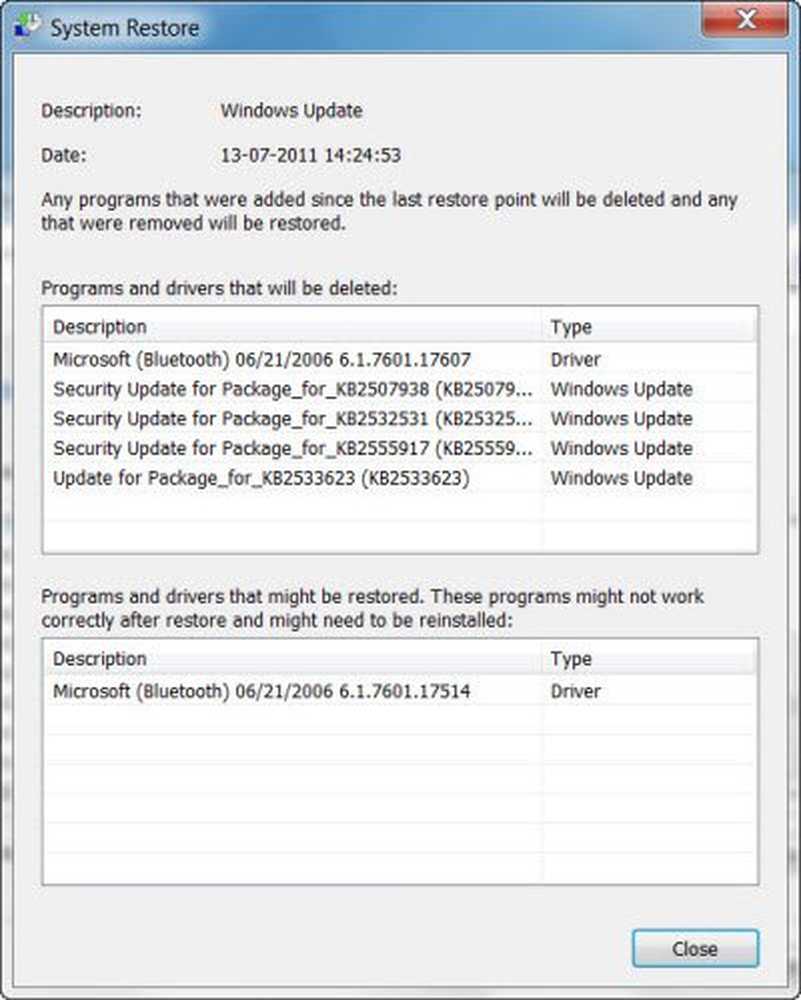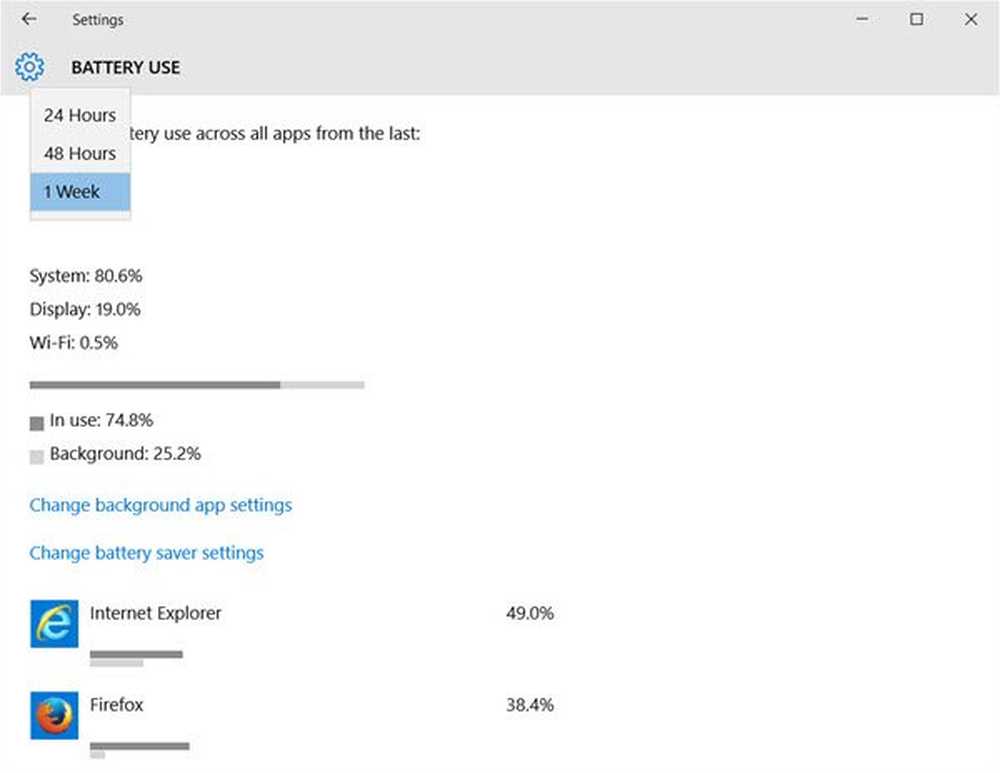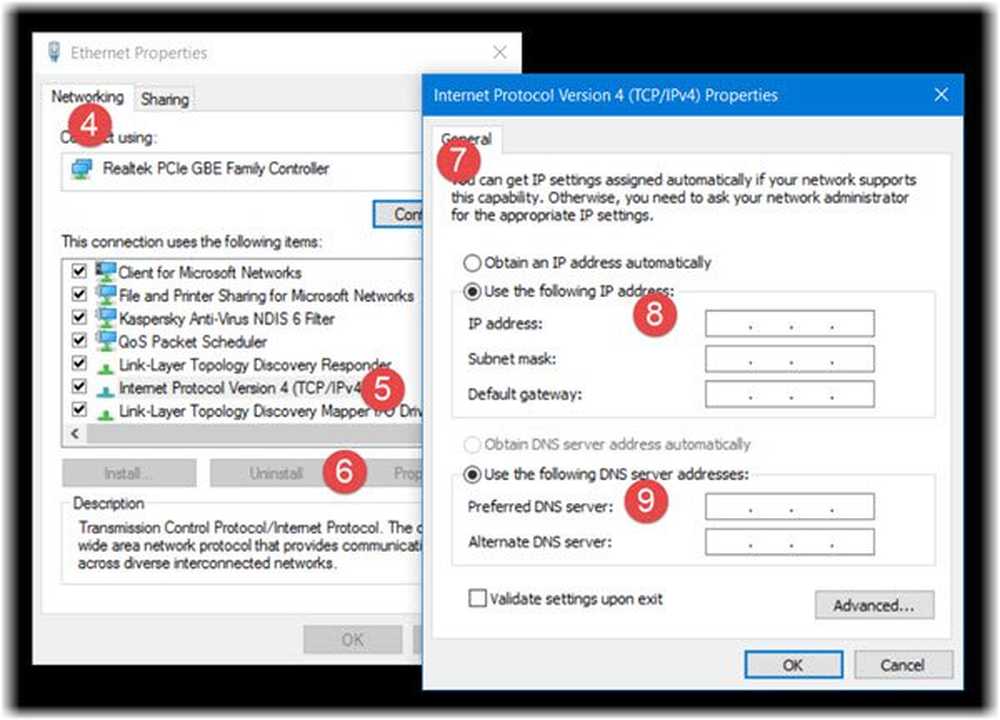Hoe WinHTTP Proxy Server-instellingen te vinden en opnieuw in te stellen in Windows 10
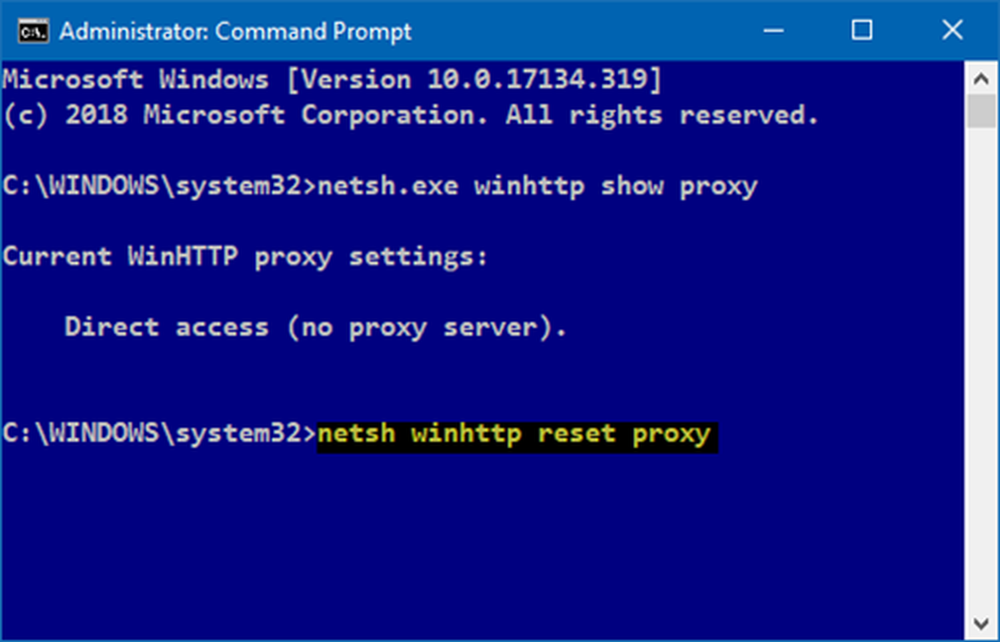
In dit bericht ziet u hoe u de proxy-serverinstellingen van uw Windows-computer kunt vinden met behulp van PowerShell, CMD, het register, enzovoort. Als u problemen ondervindt tijdens het downloaden van Windows Updates of andere problemen met de netwerkverbinding, wilt u mogelijk ook reset proxy-instellingen op je Windows 10-computer en kijk of dat je helpt.
Wat is WinHTTP-proxy
Microsoft, Windows HTTP Services (WinHTTP) is een technologie voor toegang tot HTTP waarmee ontwikkelaars een server-ondersteunde, hoog niveau-interface voor het HTTP / 1.1-internetprotocol krijgen. WinHTTP is ontworpen om primair te worden gebruikt in server-gebaseerde scenario's door servertoepassingen die communiceren met HTTP-servers. WinHTTP is ook ontworpen voor gebruik in systeemservices en op HTTP gebaseerde clienttoepassingen.
Controleer proxyserverinstellingen
Ik gebruik geen proxy, dus sommige items zijn mogelijk niet zichtbaar in mijn screenshots.
1] Opdrachtregel
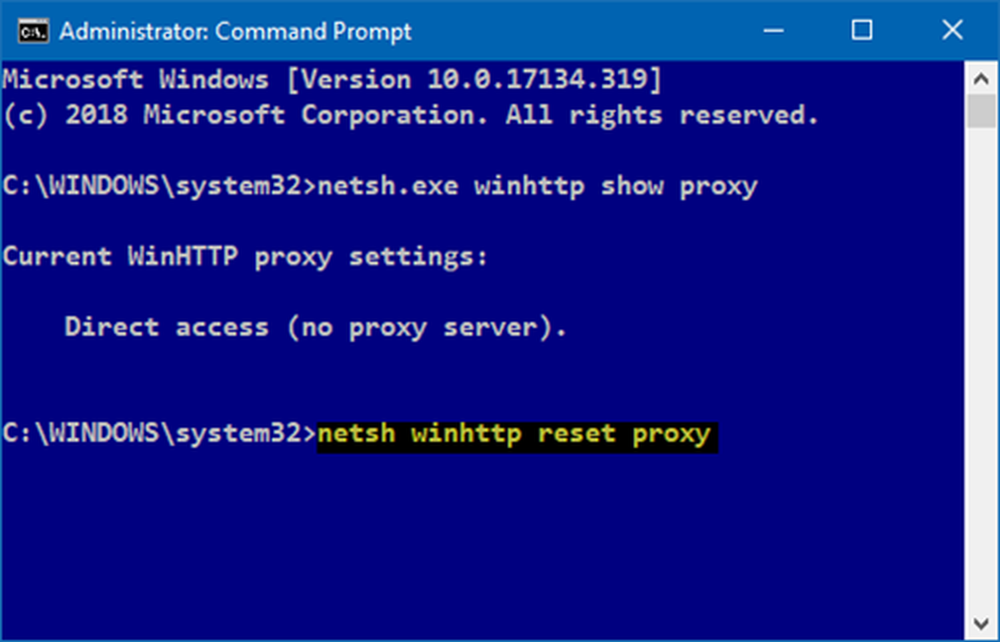
U moet gebruik maken van het ingebouwde hulpprogramma netsh.exe in uw Windows-besturingssysteem.
Om de proxy-informatie van uw computer te bekijken, opent u een verhoogde opdrachtprompt, typt u de volgende opdracht en drukt u vervolgens op Enter:
netsh.exe winhttp toon proxy
Er zijn andere manieren om de proxy-instellingen van uw pc te vinden.
2] Google Chrome

Typ in de Chrome-browser het volgende in de adresbalk en druk op Enter:
chrome: // net-internals / # proxy
U zult hier de proxy-instellingen zien.
3] Mozilla Firefox

Typ in Firefox de volgende tekst in de adresbalk en druk op Enter:
over: voorkeuren # geavanceerde
Blader naar beneden en klik op de knop Network Proxy Settings om ze te bekijken.
4] Register-editor

Open REGEDIT en ga naar de volgende sleutel:
HKEY_CURRENT_USER \ Software \ Microsoft \ Windows \ CurrentVersion \ Internet-instellingen
De ProxyEnable key bestuurt de proxy-instellingen. 0 schakelt ze uit en 1 schakelt ze in. Als u een proxy gebruikt, krijgt u de waarde ervan onder de Proxy server sleutel.
5] PowerShell

Get-ItemProperty -Path 'HKCU: \ Software \ Microsoft \ Windows \ CurrentVersion \ Internetinstellingen' | findstr ProxyServer
6] Internetopties

Open Internetopties> tabblad Verbindingen> Klik op de knop Lan-instellingen. U ziet daar de proxyserverinstellingen.
7] Windows-instellingen

Open Windows-instellingen> Netwerk en internet> Proxy. U zult hier de proxyserverinstellingen zien.
Hoe WinHTTP Proxy-instellingen te resetten in Windows 10
Als uw systeem een proxyserver gebruikt en u deze wilt verwijderen, opent u een verhoogde opdrachtprompt, typt u de volgende opdracht en drukt u vervolgens op Enter:
netsh winhttp reset proxy
Hiermee wordt een proxyserver verwijderd en wordt "directe toegang" tot internet geconfigureerd.
Over instellingen voor opnieuw instellen gesproken, hier zijn een aantal berichten op deze website die u kunnen helpen bij het resetten van andere functies:
Reset alle lokale groepsbeleidsinstellingen | Reset Windows Store-apps | Reset Windows Store Cache | Reset Keyboard-instellingen | Reset Touchpad-instellingen | Reset Surface Pro-apparaten | Reset Microsoft Edge-browserinstellingen | Reset Internet Explorer-instellingen | Prullenbak opnieuw instellen | Reset browserinstellingen van Chrome | Reset Firefox-instellingen | Reset Windows Beveiligingsinstellingen | Reset Windows Firewall-instellingen | Reset Winsock | Reset TCP / IP | Reset DNS cache | Reset Windows Update | Reset elke component van Windows Update | Reset Windows-wachtwoord.